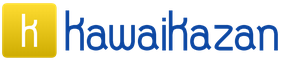To nije samo klijent e-pošte, već potpuni Outlook klijent. Aplikacija također podržava kalendare, kontakte, dijeljenje datoteka putem Dropboxa i One Drivea.

Glavni zaslon programa Outlook ima klasičan izgled. Prikazuju se poruke iz mape Inbox, poredane po oznaci. Dugo dodirivanje pregleda e-pošte aktivira funkcije sortiranja i premještanja. Jednokratno – idite na pregled poruka.


Kada sastavljate poruku, možete odabrati primatelja iz svojih kontakata. Iznad tipkovnice nalaze se tri ikone. Prva dva (spajalica i slika) znače priloge. Možete dodati datoteku s OneDrive ili Dropboxa, kao i datoteke iz svog poštanskog sandučića. Outlook ih prepoznaje i omogućuje vam da ih "premjestite" s jednog slova na drugo. Odaberemo fotografiju iz odgovarajuće aplikacije ili je snimimo kamerom. Treća ikona je kalendar. Možete poslati informacije o tome kada vaš planer ima slobodnog vremena ili kreirati pozivnicu za sastanak ili drugi događaj.

Na vrhu aplikacije u lijevom kutu nalazi se ikona za upravljanje trenutnim poštanskim sandučićem. Ovdje možete prelaziti između mapa i prečaca.


Postavke se nalaze na dnu ekrana. Ovdje možete postaviti obavijesti. Konfiguriraju se zasebno za svaki poštanski sandučić i svaki događaj.


Geste se također mogu konfigurirati za brzo upravljanje e-poštom. Također možete omogućiti pametno sortiranje e-pošte. Konstantnim označavanjem jednom ili drugom oznakom, nakon nekog vremena možete postići da ih Outlook samostalno rasporedi u odgovarajuće “skupove”
Obavijesti kalendara konfigurirane su na isti način.
Poslovna e-pošta na iPhoneu
Sasvim je moguće primati poslovnu e-poštu na iPhone. Sve ovisi o tome koje rješenje tvrtka koristi. U nekim malim tvrtkama poslovna e-pošta može biti Gmail za domenu. Za rad s njim možete koristiti i Mail i Gmail ili bilo koju drugu aplikaciju opisanu u ovom članku. Mnogi će ljudi preferirati Outlook zbog njegovih mogućnosti rada s kalendarom, kontaktima i datotekama. Postavljanje takve pošte za Outlook je vrlo jednostavno - samo unesite svoju e-poštu, lozinku i dajte odgovarajuću dozvolu za interakciju s Googleovim poslužiteljima.
Ako govorimo o Outlook pošti, Office 365 ili drugim Microsoftovim rješenjima, onda je bolje koristiti Outlook. Outlook pošta za iPhone pokazala se prilično zgodnom i funkcionalnom.
Razmjena pošte na iPhoneu
Najteže je ako koristite Exchange ili neki drugi mail server instaliran u organizaciji. Ako poslužitelj nema posebne konfiguracije, tada će Outlook preuzeti Exhange. Mail na iPhoneu također može to učiniti. Dovoljno je navesti adresu poslužitelja, korisničko ime itd.

Ipak, bolje je koristiti Outlook za takvu poštu. Exchange ActiveSync može zamijeniti osobne kontakte na iPhoneu korporativnim.

Kada se povezujete na Exchange putem pošte, morate navesti adresu e-pošte i lozinku u postavkama pošte u iOS-u. U drugom koraku trebat će vam adresa Exchange poslužitelja, domena, korisničko ime i lozinka. Bit će teže ako poslužitelj ima posebnu konfiguraciju. U tom slučaju bolje je kontaktirati IT odjel.
Na kraju
Mail na iPhoneu vrlo je praktičan i značajkama bogat klijent e-pošte. Ako nema predrasuda prema njemu, onda se Mail može koristiti za sve poštanske sandučiće na iPhoneu. Postavke pošte prilično su jednostavne, a velike usluge podržane su automatski.
Outlook klijent omogućuje rad s kalendarom, a nudi i nekoliko opcija za pohranu podataka u oblak – Dropbox i OneDrive. Osim toga, Outlook, u teoriji, ima bolje šanse za rad s korporativnom e-poštom.
Gmail nudi mogućnost prilaganja ručno nacrtanih skica e-porukama, što u nekim slučajevima može biti zgodno.
Mail.ru je napravio dobru e-mail aplikaciju za iPhone, koja se lako može povezati s drugim poštanskim sandučićima.
Yandex.Mail za iPhone također nije loš, ali radi samo s Yandexom.
Najslabija pozicija vjerojatno je Ramblera i njegove pošte.
Ostavite svoje mišljenje i povratne informacije o pošti na iPhoneu na
Dodavanje poštanskog sandučića registriranog na Googleu (Gmail), AOL ili Yahoo vašem Apple gadgetu nije težak zadatak. Međutim, kada postoji potreba za dodavanjem računa za uslugu pošte na ruskom jeziku - na primjer, Lutalica– korisnik mobilnog uređaja mora razbijati glavu. Poteškoća je u činjenici da prilikom postavljanja pošte na iPhoneu nije dovoljno unijeti svoju prijavu i lozinku - aplikaciju “ pošta"zahtijeva da pružite informacije koje su obično nepoznate prosječnom korisniku. Gdje mogu dobiti te informacije i kako postaviti svoju e-poštu? iPhone uspješno, saznat ćete iz ovog članka.
Ako ste vlasnik sada popularnog " googlemail", možete se smatrati sretnim - u iPhoneu su postavke ovog klijenta e-pošte "zakucane" prema zadanim postavkama, tako da možete bez "plesa s tamburinom".
Dodavanje Google poštanskog sandučića ide ovako:
Korak 1. Idi na program " pošta"na gadgetu.
Korak 2. Među opcijama odaberite " Google».

3. korak. Ispunite polja " Ime», « E-mail», « Lozinka" Na terenu" Opis» pojavit će se bilješka « Gmail" Možete sami promijeniti tekst u ovom polju.

Korak 4. Nakon unosa svih podataka kliknite na " Sljedeći" - ovo će pokrenuti postupak provjere podataka.
Korak 5. U sljedećoj fazi sustav će ponuditi sinkronizaciju kontakata, kalendara i bilješki između mobilnog uređaja i klijenta e-pošte. Pomaknite sve klizače u aktivni položaj i kliknite " Uštedjeti».

Nakon toga, Google poštanski sandučić bit će dodan na iPhone. Primjena " pošta" odmah će vas obavijestiti o dolaznom pismu, što znači da je Google Mailu pristupljeno s iOS uređaja.

Kako postaviti Yandex.Mail ili drugu uslugu e-pošte na ruskom jeziku?
Dodavanje Yandex.Mail-a lakše je nego druge usluge na ruskom jeziku. Postavljanje se izvodi na sljedeći način:
Korak 1. Idi na " pošta" i kliknite na opciju " ostalo».

Korak 2. Nastavite do odjeljka " Novi račun».

3. korak. Ispunite ista polja kao tijekom instalacije Gmail.

Korak 4. Postavite sinkronizaciju pošte i bilješki - aktivirajte dva prekidača. Zatim kliknite " Uštedjeti».

Ne morate ništa više navoditi - dodat će se Yandex poštanski sandučić.
S klijentima Lutalica I Mail.ru sve je kompliciranije: nakon popunjavanja potrebnih polja aplikacija “ pošta» traži da navedete pojedinosti poslužitelja e-pošte.

Gdje se mogu dobiti takve informacije?
Kako saznati svoje postavke pošte putem web stranice Apple?
Dobijte podatke o poslužiteljima klijentima Mail.ru Uslugu možete koristiti na službenoj web stranici Applea. Usluga se zove " Pronalaženje postavki pošte"i nalazi se na poveznici https://www.apple.com/ru/support/mail-settings-lookup/.
Sve što se od korisnika traži je da “ubije” email adresu u (samo) polje i pritisne plavu strelicu.

Obratite pažnju na donju napomenu ispisanu sitnim slovima. Prema ovoj bilješci, Apple može koristiti podatke koje mu korisnici dostave za poboljšanje svoje usluge. To u biti znači da će adresa e-pošte koju unesete biti spremljena u bazi podataka tvrtke.
Nakon sekunde čekanja, servis će prikazati sve podatke klijenta.

Koji su podaci zapravo korisni?
- U bloku" Poslužitelj dolazne pošte"na terenu" Naziv čvora"Morate prenijeti ime hosta poslužitelja ( imap.mail.ru). Na terenu" Korisničko ime» trebali biste ponovno navesti svoju adresu e-pošte. Lozinka se mora ponovno unijeti - ovo je važna točka.
- U bloku" Poslužitelj odlazne pošte"Možete ispuniti samo jedno polje - " Naziv čvora" Ovdje biste trebali kopirati naziv hosta poslužitelja ( smtp.mail.ru). Ostala polja nije potrebno popuniti.
Kada završite s postavkama poslužitelja, kliknite " Sljedeći" U završnoj fazi trebate prebaciti prekidače za sinkronizaciju bilješki i pošte i kliknuti na " Uštedjeti».

Opisana metoda će dati rezultate ako postavljate poštanski sandučić Mail.ru - ali s Ramblerom je teže. usluga " Pronalaženje postavki pošte"Na web stranici Applea neće se prikazivati informacije o poslužiteljima Rambler Mail.

Prilikom postavljanja pošte Lutalica morate učiniti ovo:
- U bloku" Poslužitelj dolazne pošte"na terenu" Naziv čvora» treba unijeti pop.rambler.ru, u poljima " Korisničko ime"I" Lozinka“—odnosno, adresu e-pošte i lozinku za to.
- U bloku" Poslužitelj odlazne pošte"na terenu" Naziv čvora» potrebno je registrirati smtp.rambler.ru. Ostala polja u ovom bloku mogu ostati prazna.
Kako prilagoditi e-poštu na iPhoneu?
Apple uređaj ostavlja mogućnost prilagodbe e-pošte potrebama korisnika. Lako je saznati koje su mogućnosti dostupne vlasniku iPhonea slijedeći put " postavke» — « Pošta, adrese, kalendari» i klikom na naziv poštanskog sandučića.

Na samom dnu odjeljka " Račun" bit će pododjeljak " Dodatno“— morate ići točno tamo.

U pododjeljku " Dodatno"Postoje sljedeći blokovi postavki pošte:
Ponašanje kutije. Kroz blok" Ponašanje kutije"Korespondencija između poštanskih sandučića na iPhoneu i na poslužitelju je konfigurirana. Na primjer, s konfiguracijom prikazanom na slici ispod, e-poruke poslane na " Košarica"s iPhonea bit će spremljeno u mapu " Odlazni"na serveru.

Gdje premjestiti neželjene poruke. Ako u ovom bloku postavite " Arhivski kutija", ne" Izbrisano", e-poruke obrisane putem iPhonea bit će arhivirane na poslužitelju - samo u slučaju.
Izbrisane poruke. U ovom bloku možete postaviti nakon kojeg će vremenskog razdoblja pisma iz poštanskog sandučića biti izbrisana neopozivo. postoji opcija" Nikada"—za najopreznije korisnike.

Postavljanje inboxa. Ovaj blok sadrži nekoliko parametara:

- Koristite SSL. Ako je klizač aktiviran, e-pošta se šalje preko sigurnog kanala - kao rezultat toga, ne morate brinuti o povjerljivosti.
- Autentifikacija. Možete konfigurirati iPhone tako da se korisnik autorizira poštom ne unosom korisničkog imena i lozinke, već na druge načine - recimo, putem Odgovor na izazov MD5. Bolje je ne petljati se s postavkama provjere autentičnosti: unos lozinke je najlakši način za pristup vašoj e-pošti.
- S/Mime. Opcija S/Mime omogućuje slanje šifriranih poruka. Odmah napomenimo: da bismo koristili S/Mime, morate imati digitalni certifikat.
Nema potrebe mijenjati ništa u poljima “IMAP Path Prefix” i “Server Port”. Prvo polje uopće nije potrebno popuniti; drugo polje se popunjava automatski kada korisnik doda poštanski sandučić.
Kako se odjaviti iz pošte na iPhoneu?
Morate izbrisati svoj račun s iPhonea na sljedeći način:
Korak 1. Idi na " postavke" i potražite odjeljak " Pošta, adrese, kalendari».

Korak 2. U bloku" Računi» Pronađite okvir koji želite izbrisati i kliknite na njega.

3. korak. Na sljedećem ekranu kliknite gumb Izbriši račun».

Korak 4. Potvrdite svoju namjeru brisanja računa - kliknite na “ Izbriši s iPhonea».

Kada izbrišete svoj račun s mobilnog uređaja, izgubit će se i svi podaci koji su bili sinkronizirani s vašim računom. Stoga, prije brisanja računa, svakako prenesite vrijedne informacije na pouzdan medij.
Zaključak
Primjena " pošta» na iPhoneu dopušta dodati postojeće poštanski sandučić - evo ga registrirati novi Korištenje ugrađenog programa neće raditi. Međutim, to ne znači da je stvaranje računa na Apple mobilnom uređaju nemoguće. Svaki od popularnih klijenata e-pošte ima vlastitu aplikaciju u AppStoreu. Preuzimanjem i instaliranjem programa treće strane možete upravljati svojim računima e-pošte bez ikakvih problema i kreirati nove račune izravno na svom iPhoneu. Problemi nastaju, kao i obično, samo sa Rambler / Putem pošte: Ova klijentska aplikacija postavlja visoke zahtjeve na operativni sustav mobilnog uređaja - iPhone mora imati verziju iOS-a ne nižu od 9.0.